Какие бы знания в веб-разработке у вас не были, но иногда бывает очень полезно поручить ряд каких-то рутинных работ по вашему блогу другому человеку. Но, а если ваш уровень технических знаний оставляет желать лучшего, то вам сам Бог велел пользоваться помощью фрилансеров.
Недавно я тоже «дозрел» до этого состояния и нужно было поручить другому человеку доработать страницу на блоге.
Первая проблема, с которой мне предстояла столкнуться, это вопрос, как можно дать пользователю доступ только к одной или нескольким страницам сайта и чтобы ко всем остальным у него доступа не было.
Согласитесь, что как-то нелогично давать все свои пароли малознакомому человеку?
Пришлось повозиться, но я нашел решение, как это можно сделать.
Помочь может плагин Role Scoper
http://wordpress.org/plugins/role-scoper
Установка здесь стандартная. Плагин довольно мощный, но все его возможности нам совершенно не к чему.
Я лишь хочу продемонстрировать, как с его помощью можно открывать доступ отдельным пользователям к отдельным страницам. Итак, давайте посмотрим на пошаговою инструкцию.
Шаг 1. Создание нового пользователя.
Прежде чем производить какие-либо настройки, нужно создать пользователя, которому мы будем давать привилегии.
Создать его можно вполне стандартными средствами: через меню «Пользователи – добавить нового». Роль для нового пользователя можно выбрать «Подписчик».
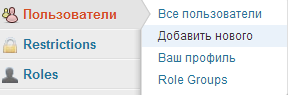
После того, как пользователь будет создан нам нужно будет узнать его id.
Сделать это можно перейдя в раздел «Пользователи – все пользователи» и навести курсор мыши на пользователя, id которого нужно узнать.

В контекстной строке, обратите внимание на часть ссылки, которая стоит после знака ? и user_id. Это и есть тот самый id пользователя. Он нам еще понадобиться. Сохраните его пока в надежное место.
Шаг 2. Выставление прав пользователя на нужную страницу или запись.
Теперь нам остается лишь выставить права для пользователя на нужную страницу или запись. Для этого нужно открыть ее для редактирования.
Теперь в настройках экрана нужно убедиться в том, что панели плагина у нас включены. Для этого, на верху окна выбираем «Настройки экрана» и убеждаемся, что у нас включены соответствующие галочки.
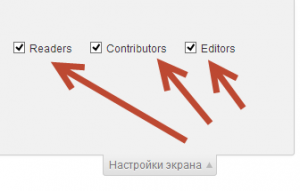
Теперь переходим в раздел «Editors». Это те люди, которые имеют право редактировать эту страницу. Далее перейдите во вкладку «Пользователи» и через запятую укажите id тех пользователей, которые смогут редактировать эту заметку. После этого не забудьте сохранить изменения на странице.
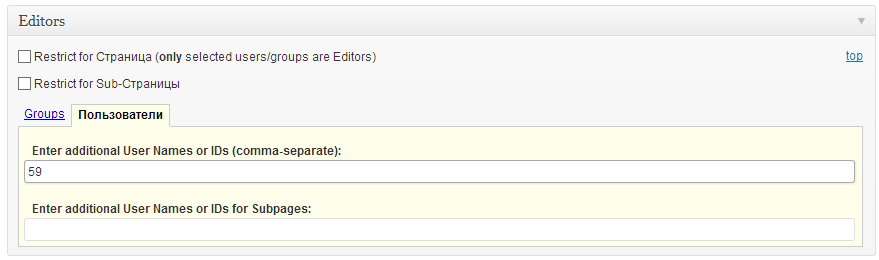
В общем-то, на этом вся настройка закончена. Теперь остается только войти в панель управления под новым пользователем, которого мы только, что создали и убедиться, что он может редактировать только те страницы, которые мы для него выставили.
Для меня этот плагин оказался очень полезным. Надеюсь вам такая возможность тоже понравиться.
Держите ваши сайты в безопасности. Успехов!
Больше моих уроков по Worpdress здесь.

Чтобы оставить сообщение, зарегистрируйтесь/войдите на сайт через:
Email - зарегистрироваться / войти